Как преобразовать файл Microsoft Publisher в PDF

Файлы Publisher (.pub) можно открывать только с помощью Microsoft Publisher. Если вы хотите поделиться файлом с другими пользователями, у которых может не быть Publisher, или если вы хотите предотвратить редактирование файла, вам следует преобразовать его в PDF.
Чтобы преобразовать файл Publisher в PDF, сначала откройте файл, который хотите преобразовать. После открытия щелкните вкладку «Файл» на ленте Publisher.
Программы для Windows, мобильные приложения, игры - ВСЁ БЕСПЛАТНО, в нашем закрытом телеграмм канале - Подписывайтесь:)
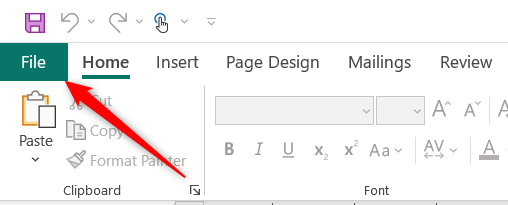
Затем нажмите «Экспорт» на левой панели.

Теперь вы будете в разделе «Создать документ PDF / XPS» в параметрах экспорта. Здесь Publisher делится некоторыми причинами, по которым вы можете захотеть преобразовать файл PUB в PDF, например, сохранить форматирование и стиль, затруднить редактирование файла другими пользователями и бесплатно просмотреть файл в Интернете.
Нажмите кнопку «Создать PDF / XPS».

Появится проводник. В поле «Сохранить как тип» вы увидите «PDF», что означает, что ваш PUB-файл будет сохранен как PDF-файл. Но прежде чем сохранить файл, вы можете настроить, для чего он оптимизирован. Для этого нажмите «Параметры».

Откроется окно параметров публикации. Доступно пять опций для определения того, как файл будет распечатан или распространен.
- Минимальный размер — идеально, если вы хотите просмотреть файл в Интернете как одну страницу.
- Стандартный — идеально, если вы планируете отправить файл по электронной почте и если есть вероятность, что получатель распечатает его.
- Высокое качество печати — идеально подходит для настольной или магазинной печати.
- Коммерческая пресса — идеально подходит для коммерческого использования. Это наивысшее доступное качество.
- Пользовательский — Установите свои собственные характеристики.

Выберите нужный вариант и нажмите «ОК» в правом нижнем углу окна.

Наконец, выберите место для сохранения файла, дайте файлу имя и нажмите кнопку «Опубликовать».

Теперь файл будет сохранен в формате PDF в выбранном месте.
Теперь, когда файл сохранен как PDF-файл, вы можете открыть его в своем веб-браузере или в программе для чтения на компьютере по вашему выбору. Перед отправкой убедитесь, что все форматирование соответствует ожиданиям!
Программы для Windows, мобильные приложения, игры - ВСЁ БЕСПЛАТНО, в нашем закрытом телеграмм канале - Подписывайтесь:)
